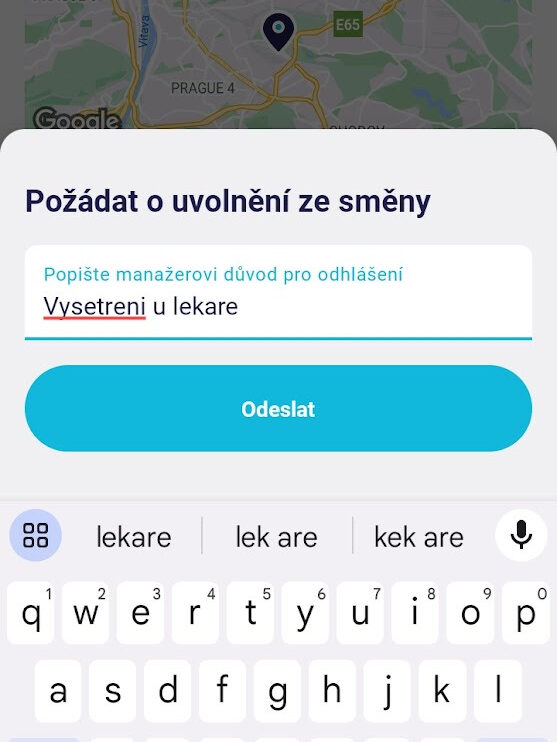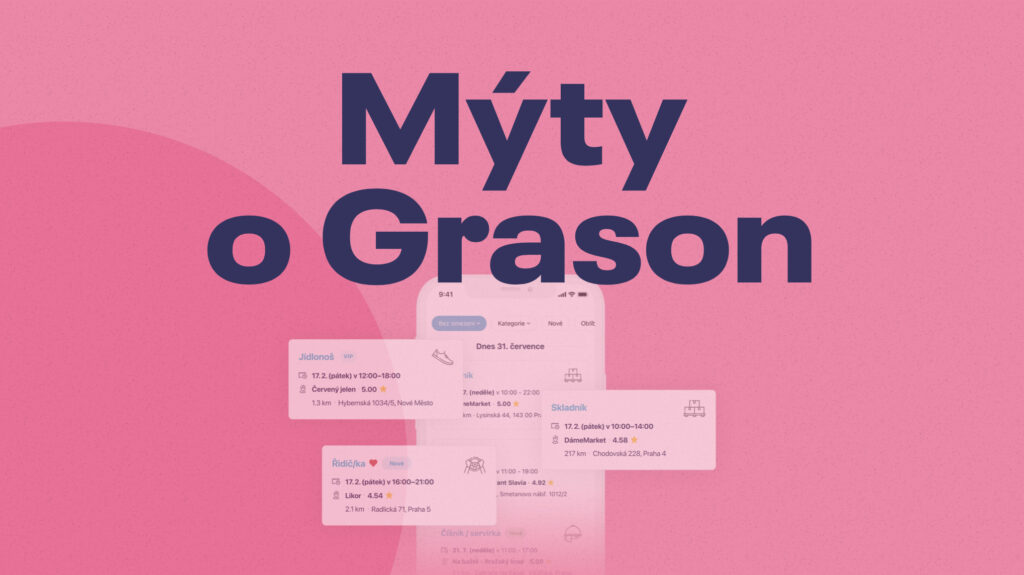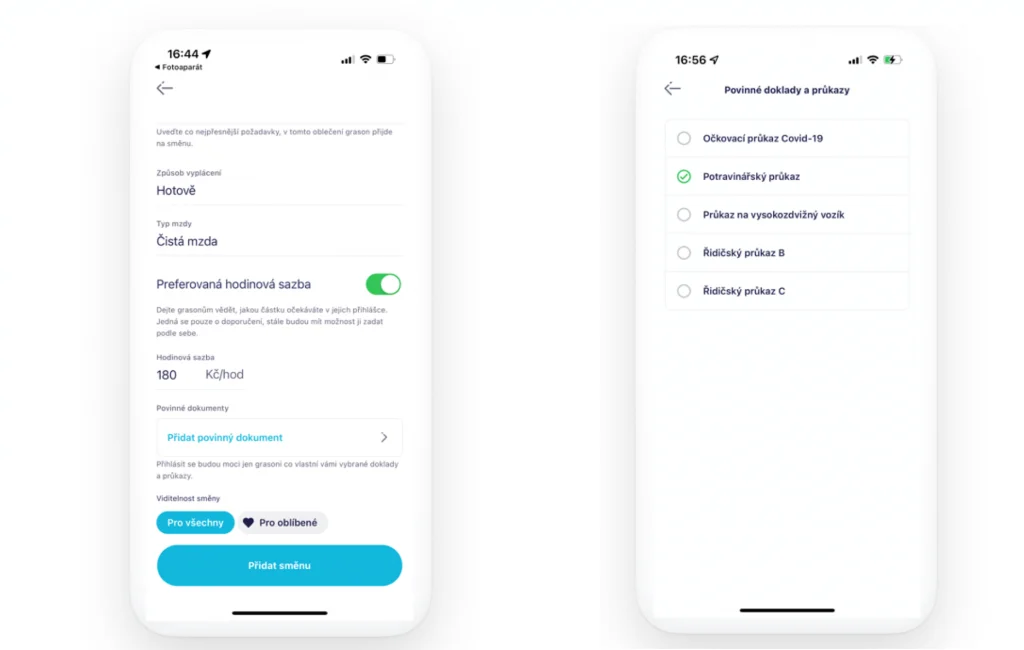Začal váš zaměstnavatel používat Grason Plan a nejste si jistí, jak se teď přihlásit na směnu? Je to snadné, zabere to jen minutku.
Stažení aplikace a první spuštění
Nejprve si stáhněte aplikaci GrasonPlan do svého telefonu: Pokud máte telefon s operačním systémem Android, klikněte na tento odkaz. Pokud jste spíše fanoušci Applu a používáte iOS, svou aplikaci najdete zde.
Nebo naskenujte svým telefonem tento QR kód: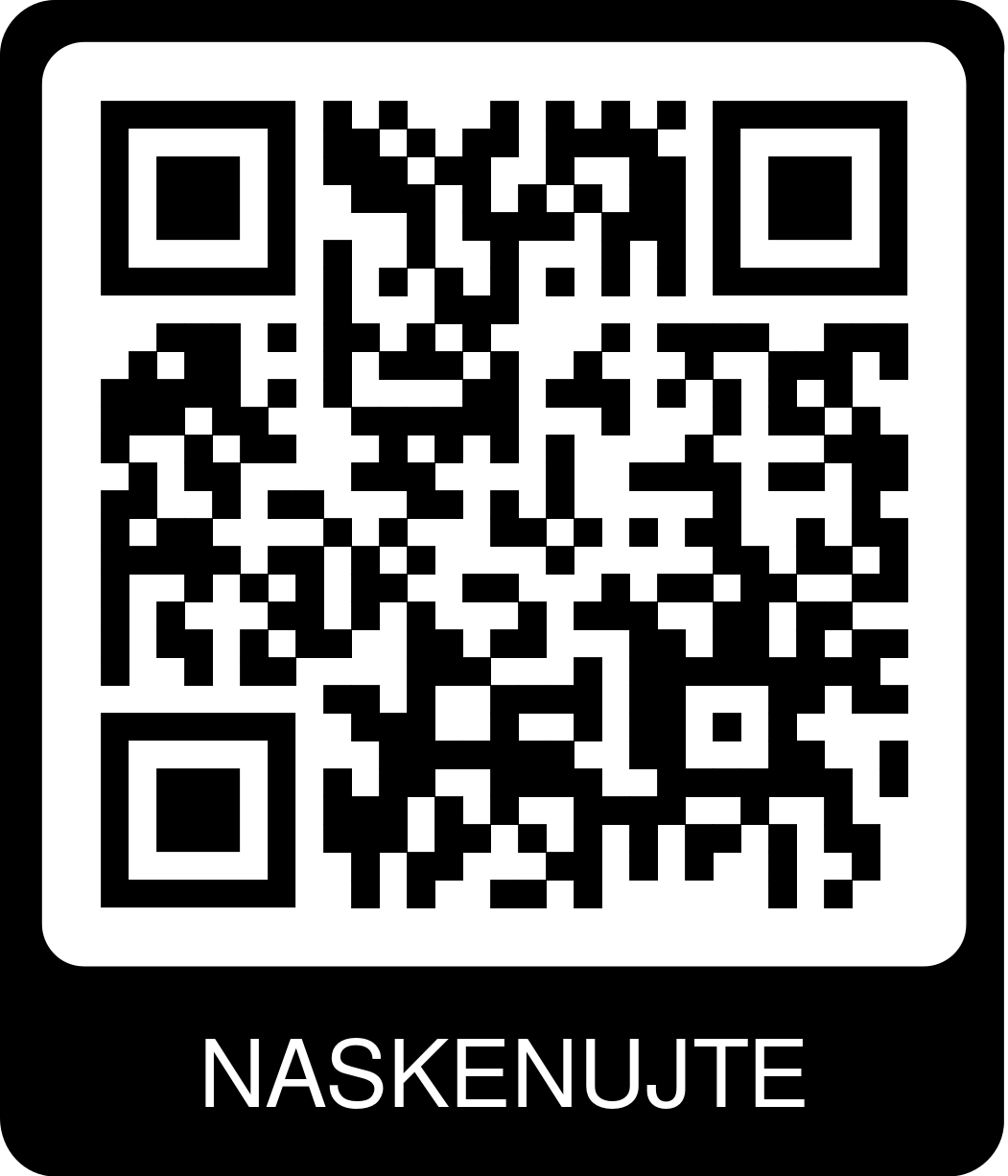
- Po úspěšném stažení a instalaci aplikace je na čase se přihlásit. V e-mailové zprávě „Vaše přístupové údaje do aplikace GrasonPlan“ jste obdrželi speciální kód pozvánky. Vypadá nějak takhle:
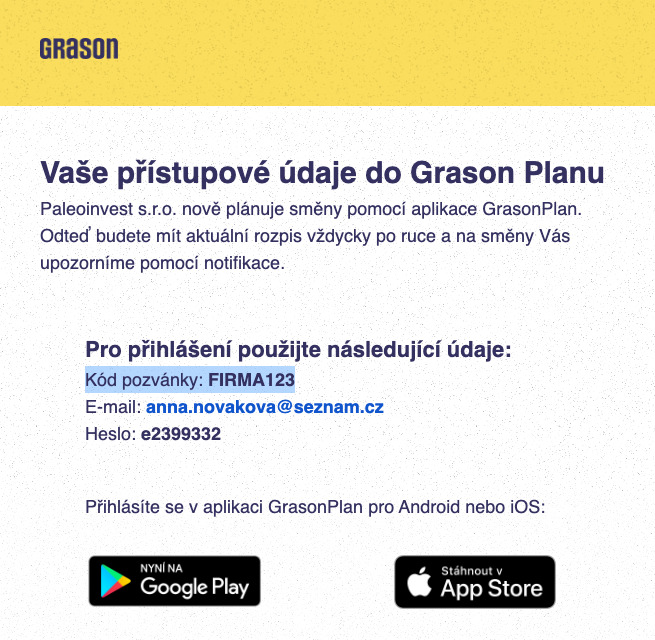
- Spusťte aplikaci GrasonPlan a vaším prvním krokem k přihlášení bude zadání kódu pozvánky z e-mailu. Bude to nejspíš kombinace několika znaků z názvu vaší firmy a pár čísel. Zadejte jej do pole „Kód pozvánky“:
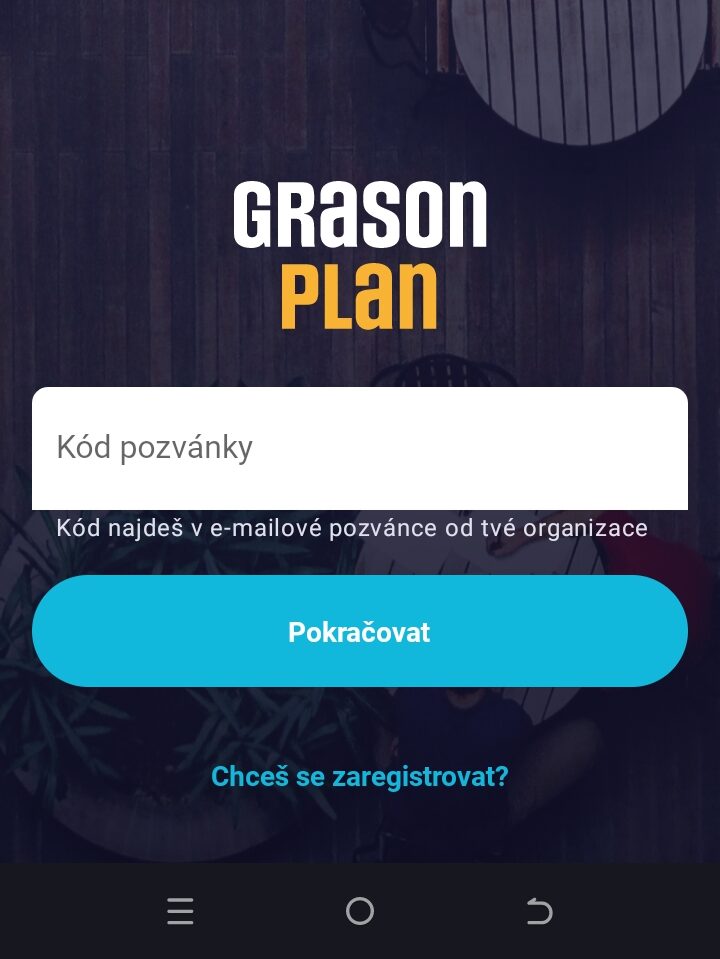
- Tapněte na Pokračovat a na další obrazovce zadejte svou e-mailovou adresu a heslo, které jsou také uvedené v e-mailu. A pak stačí jen stisknout tlačítko „Přihlásit se“ a hurá, jste uvnitř.
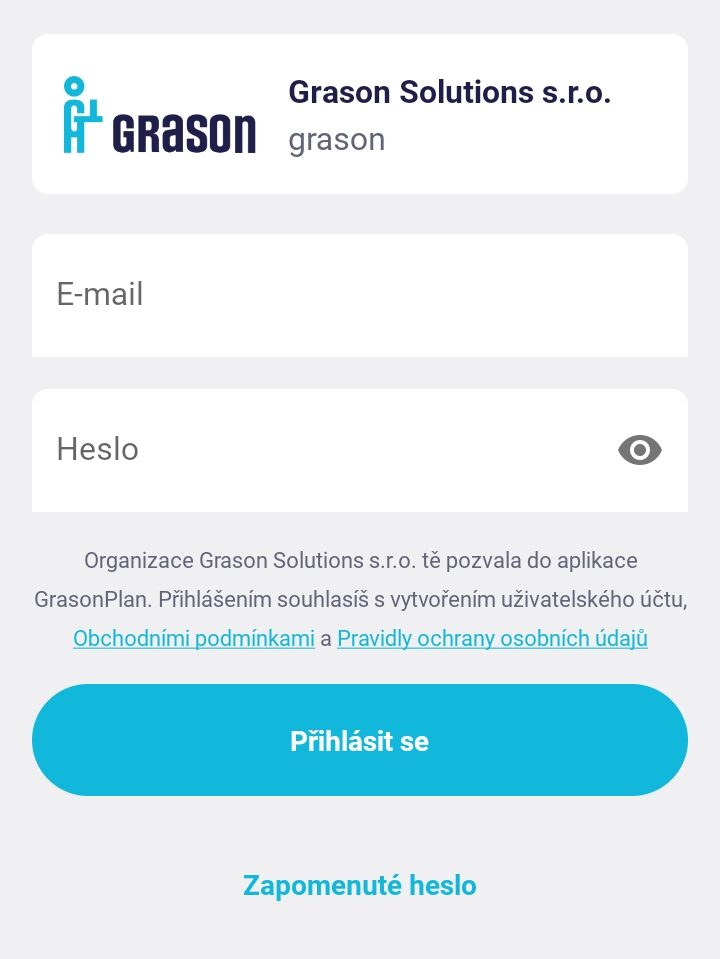
- Aby vám neunikla žádná nová směna, nezapomeňte povolit zasílání notifikací ve vašem telefonu. Jen tak budete vždy v obraze.
Přihlášení na směnu
- Po vstupu do aplikace uvidíte směny. Jsou seřazené podle času, takže vám neujdou ty nejaktuálnější. A co znamenají čísla 0/2 nebo 2/2? To je jednoduché – ukazují, kolik je na směně obsazených míst. Například 2/2 znamená naplněnou směnu o pro dva lidi.
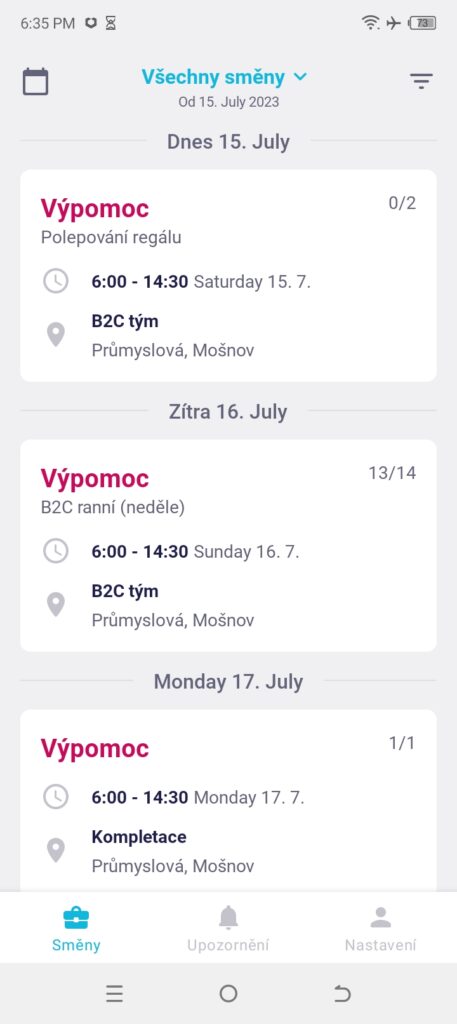
- Na začátku uvidíte všechny nejbližší směny. Chcete vidět jen vybrané směny? Tlačítko kalendáře vlevo nahoře vám umožní rychle skočit na vybrané datum. Přes modrý nápis „Všechny směny“ můžete omezit výběr třeba jen na volné směny. A pomocí tlačítka filtru si můžete vybrat jen ty pozice nebo podniky, které vás nejvíce zajímají.
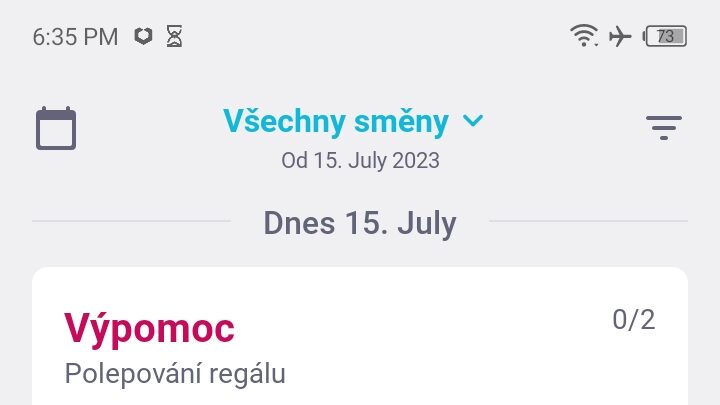
- Až narazíte na směnu, která vás zaujme, stačí na ni kliknout a otevře se vám její detail. Chcete vědět přesné místo práce? Stačí kliknout na mapu a ta se vám otevře ve větším okně.
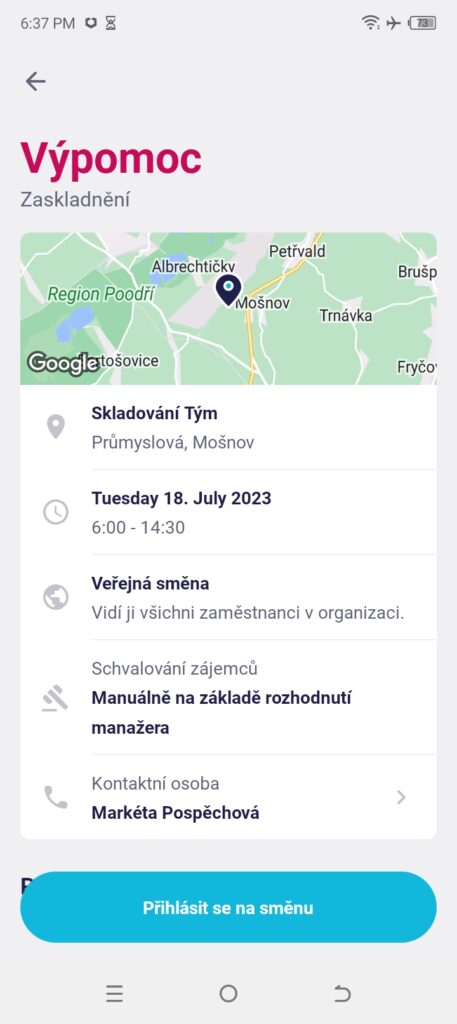
- Pokud jste se rozhodli, že chcete na danou směnu jít, neváhejte a klikněte na tlačítko „Přihlásit na směnu“. Vaše žádost bude odeslána manažerovi, který ji následně potvrdí. Jakmile se tak stane, dostanete notifikaci a v detailu směny uvidíte, že je potvrzená. Jste přihlášeni na směnu!
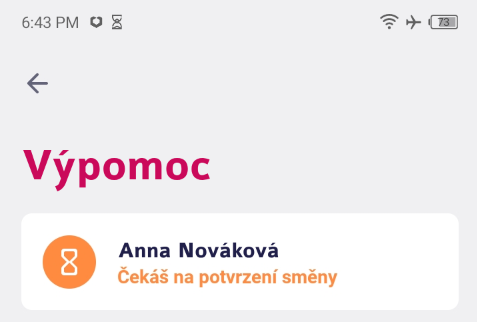
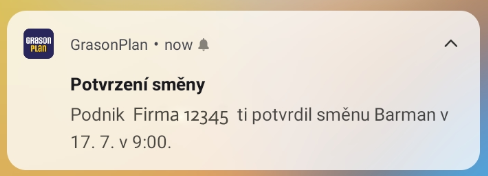
Odhlášení ze směny
A co když se na směnu nemůžete dostavit? Žádný problém, i na to jsme připraveni. Na detailu směny najdete tlačítko „Požádat o uvolnění ze směny“. Stačí kliknout, vyplnit důvod a odeslat. Vaši žádost pak manažer vyhodnotí a budete informováni o výsledku notifikací.